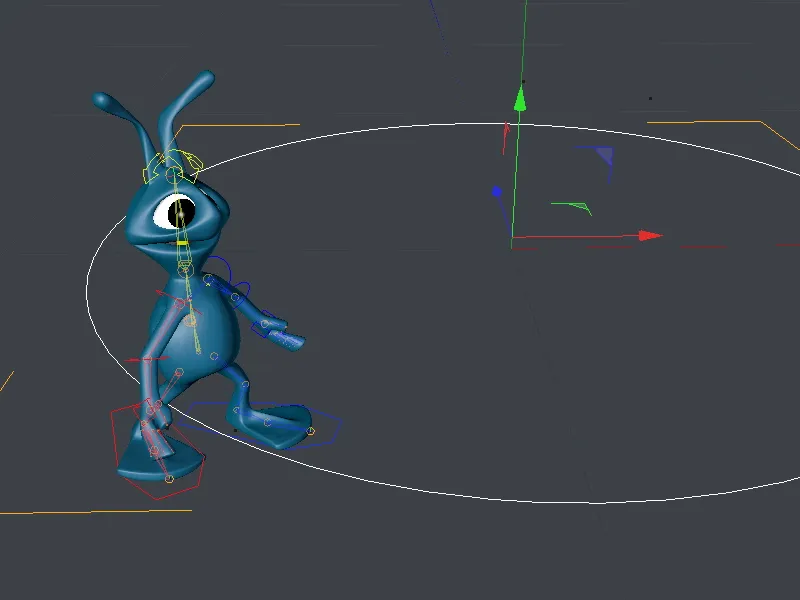Šo pamācību jūs varat strādāt tieši pēc Regex-pamācības ar Personāža veidņu . Ja jūs vēlaties sākt šeit, jūs atradīsit darba failā "PSD_C4D_R13_CMotion_Start.c4d" Rigging-tutoriāla gala rezultātu, kas ir šīs apmācības pamats.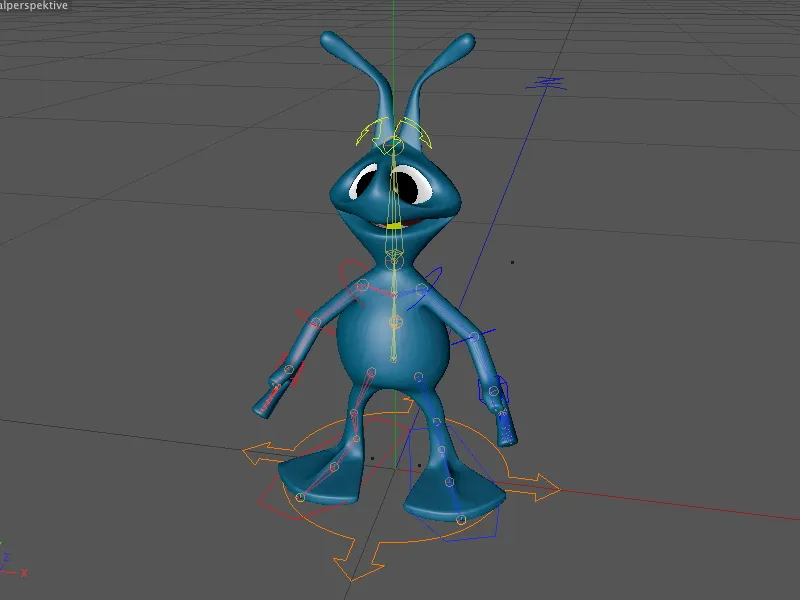
Gājiena cikla izveide (Walkcycle)
Jaunais CMotion objekts padara ļoti viegli izveidot Walkcycle jau esošam personāžam, kas balstīts uz CINEMA 4D personāža veidnēm.
Personāža objekta iestatījumu dialoglodziņā, mums objekta lapā ir nepieciešams Animētais režīms. šeit atrodas pogas Veidot gājienu, kas, pateicoties izmantotajai personāža veidnei, ģenerē pirmo gājiena ciklu.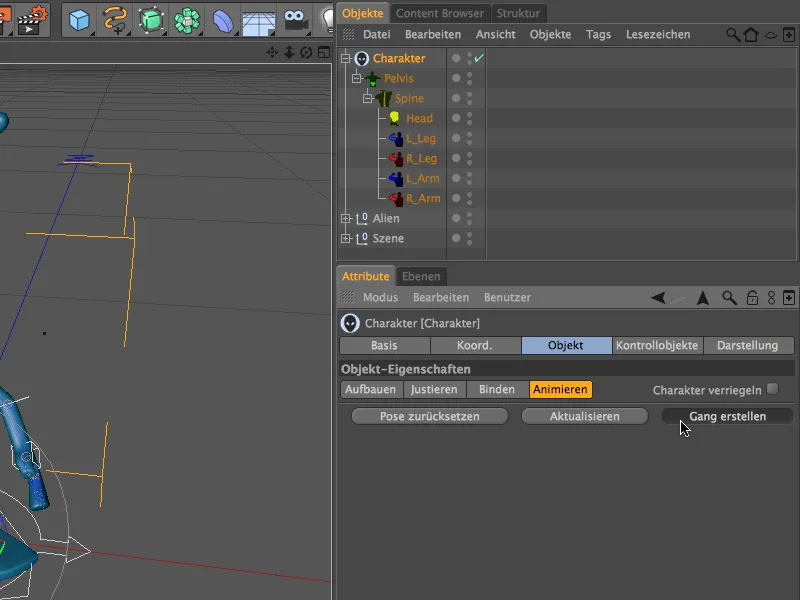
Ja jūs esat uzmanīgi sekot redaktoram, jūs pamanīsiet, ka pēc klikšķa uz Veidot gājienu pogas mūsu kosmonauta kājās ir nedaudz pārvietotas. Taču notiek daudz vairāk.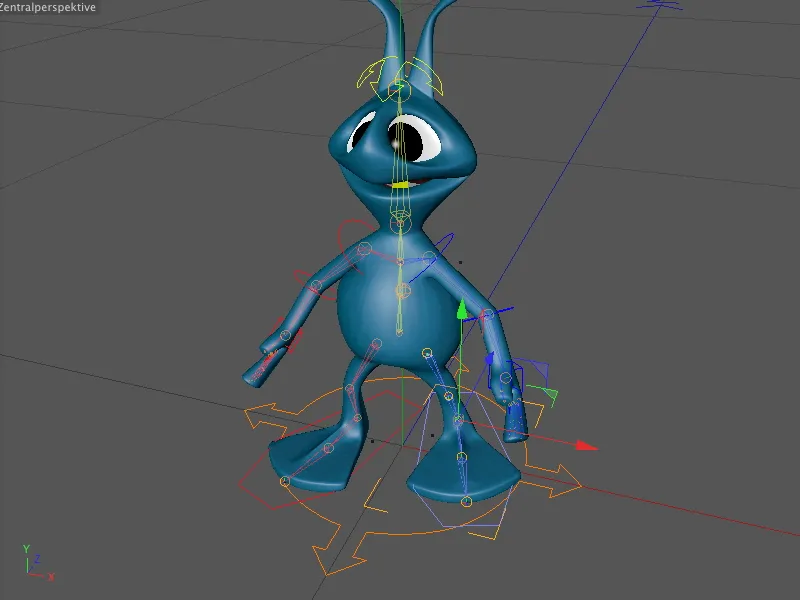
Nospiežot Animētā paletes atskaņošanas pogu parādās, ka mūsu kosmonauts veic gājiena ciklu. Kaut arī tagad viņš tukši varbūtīgi centīsies, jo vēl nav aizgājis attālumā.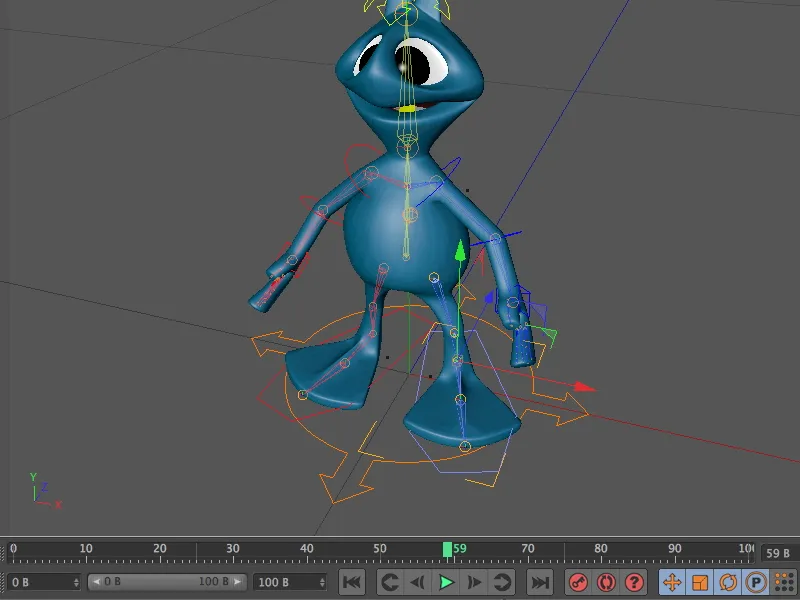
Kas noticis objektu pārvaldniekā? Personaža objektam tika pakļauts jauns CMotion objekts, kas satur visas informācijas un kontroles iespējas, kas saistītas ar izveidoto gājienu. Šeit ir vieta, kur rediģēt un individualizēt kosmonauta gājienu.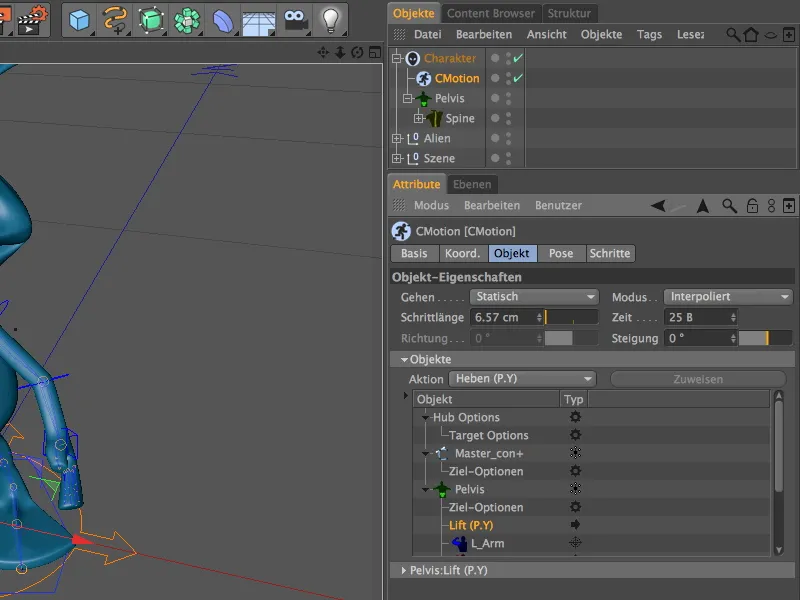
Pirms mēs veicam kosmonauta gājiena individualizāciju, mēs uzmanāmies par pamata parametriem gājienam. Objekta lapā iestatījumu dialoglodziņā mēs atradīsim Soļu garumu. Kā jau esat pamanījis, mūsu kosmonauts dara ļoti mazus soļus. Lai viņš izpaustos drosmīgāk, mēs palielinām Soļa garumu uz 15 cm.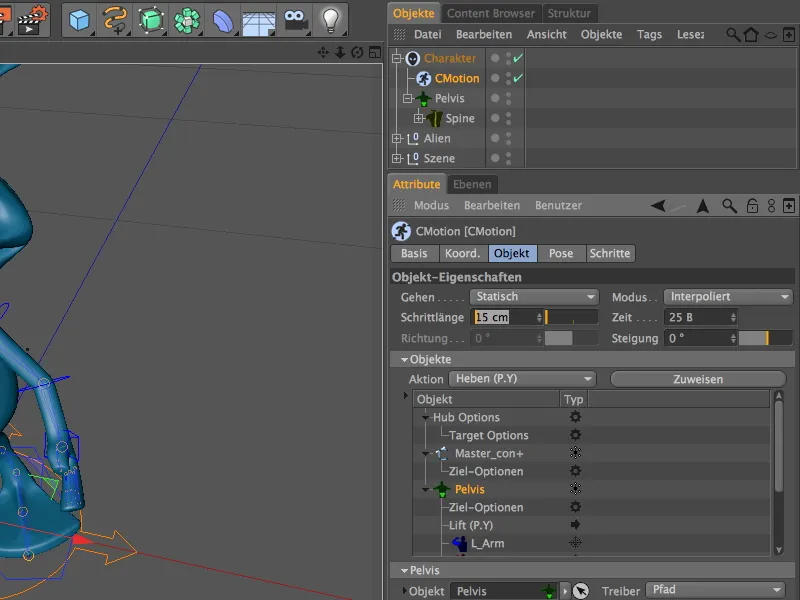
Šī izmaiņa nekavējoties parādās arī Redaktorā. Tagad kosmonauta kājas ir nedaudz vairāk atvērušās.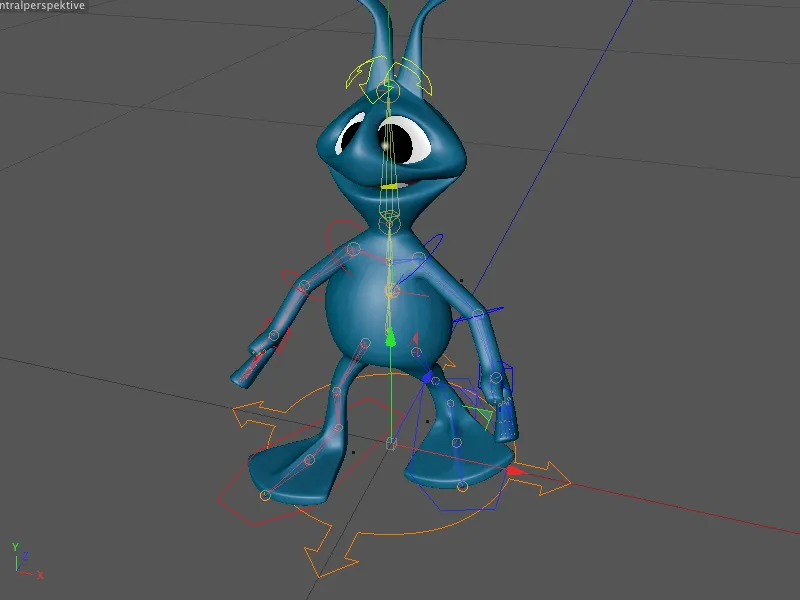
Gājiena ātrumu vadām caur Laika parametru. Šis vērtība norāda, cik daudz kadri ir nepieciešami, lai veicinātu pilniem gājiena ciklam. Mēs paātrinām gājienu, samazinot šo vērtību, manā gadījumā līdz 15 kadriem.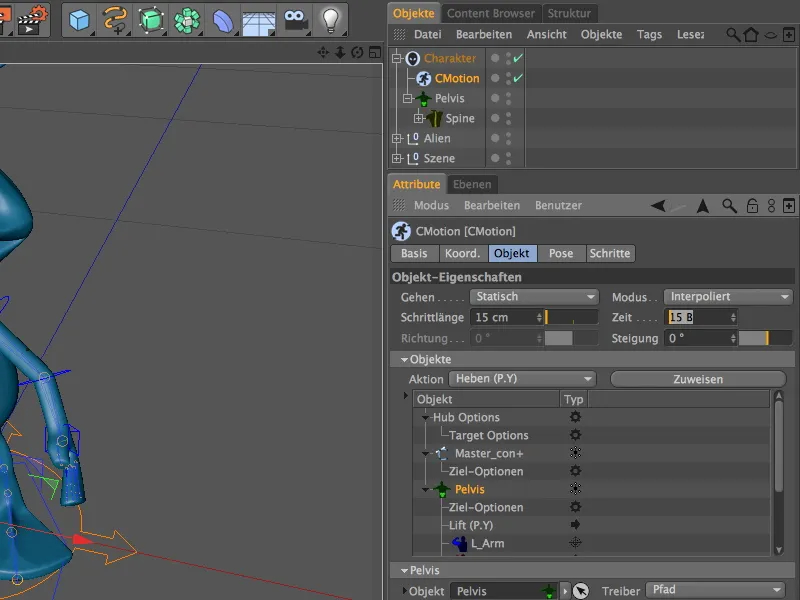
Lai mūsu kosmonauts vairs neviļas vietas, mainām iestatījumu no Statisks līdz Taisni.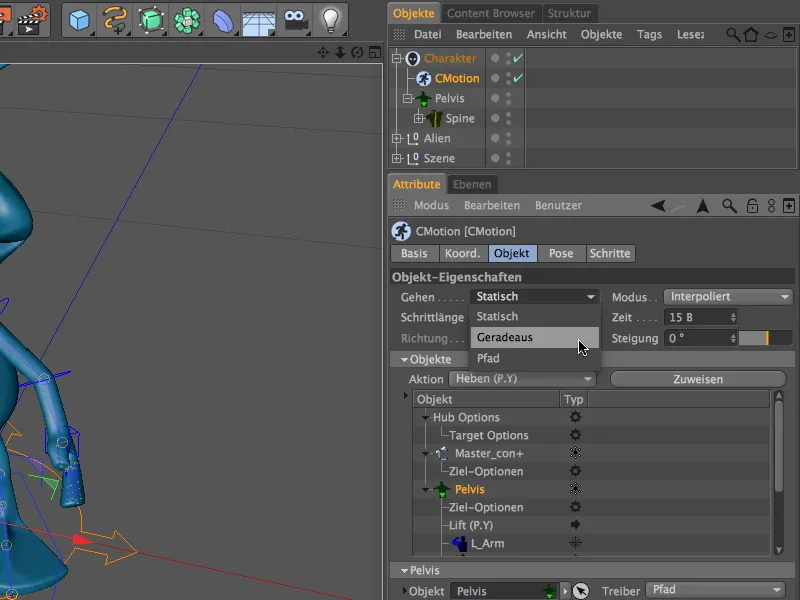
Tagad nospiediet Atskaņošanas pogu uz Animācijas paletes, un mūsu kosmonauts neatlaidīgi nāk pretī pa taisni ceļa loksnē.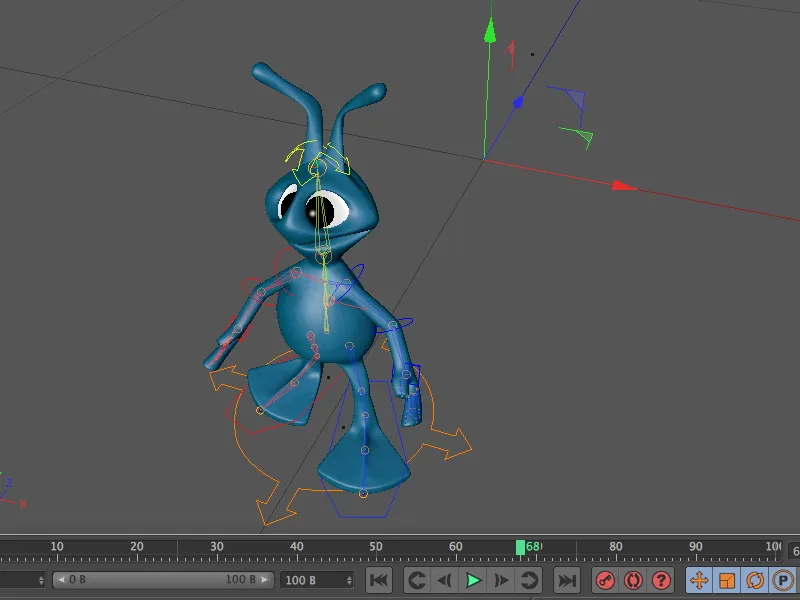
Gājiena cikla individualizēšana
Pašreizējais kosmonauta gājiens joprojām izskatās diezgan mehāniski un nereāli. Ar dažām individualizācijām palīdzēsim mūsu kosmonautam būt personīgākam.
Tam mēs varam piešķirt papildu Darbības dažādām Komponentēm, kas notiek konkrētos gājiena cikla laikos. Katram atjaunojumam un Darbībai mums ir jāpievieno Objekti un Darbības, kas ir pieejamas objekta lapā izvēlnē Objekti. Šeit jau ir pirmās gājiena cikla darbības, piemēram, kāju pacelšana ar divām darbībām Pacelt (P.Y).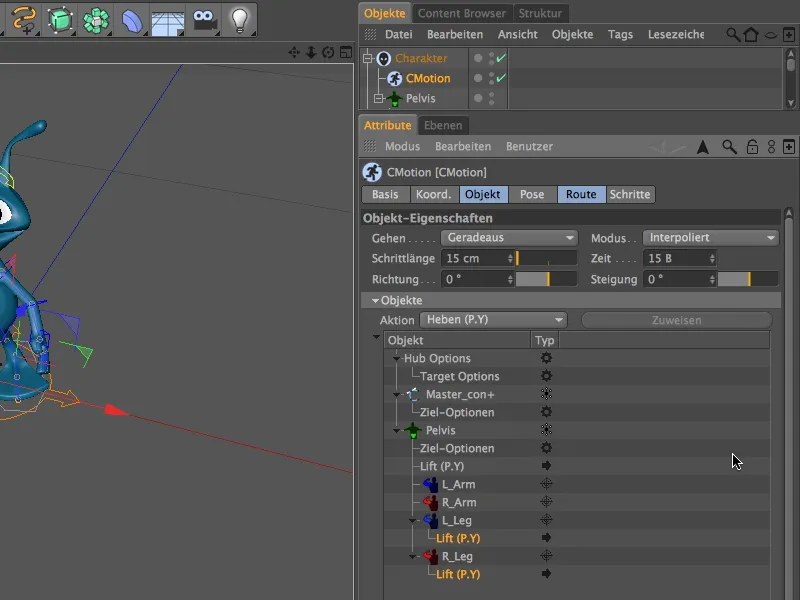
Atbilstošos parametrus redzam, ja izvēlamies abas Darbības sarakstā. Šeit jau ir pirmais punkts mūsu individualizācijai - palielinām kāju pacelšanu līdz 5 cm, tādējādi mūsu kosmonauts veiks ātrākus soļus.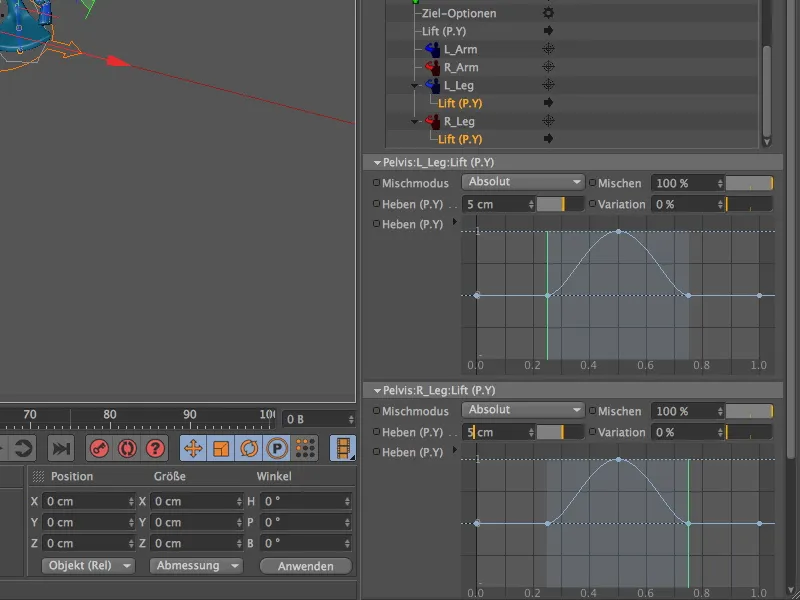
Skats uz Redaktoru uzreiz parāda mūsu izmaiņu ietekmi. Kāja tiek atzīmēti stiprāk uz augšu, tāpēc soļi ir daudz izteiktāki.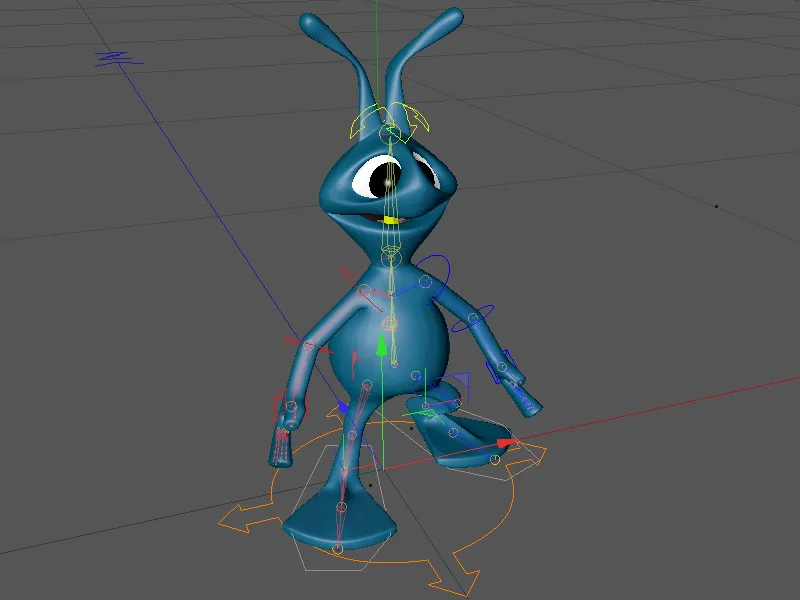
Nākamais mums kaitē kosmonauta stingrais ķermenis. Visu gājiena ciklu šeit nav nekādas kustības. Par to atbildīgs ir Apakšējā ķermeņa sastāvdaļa, tātad gurni. Mēs to izvēlamies Hierarhijas komponentes sarakstā Objektu sarakstā.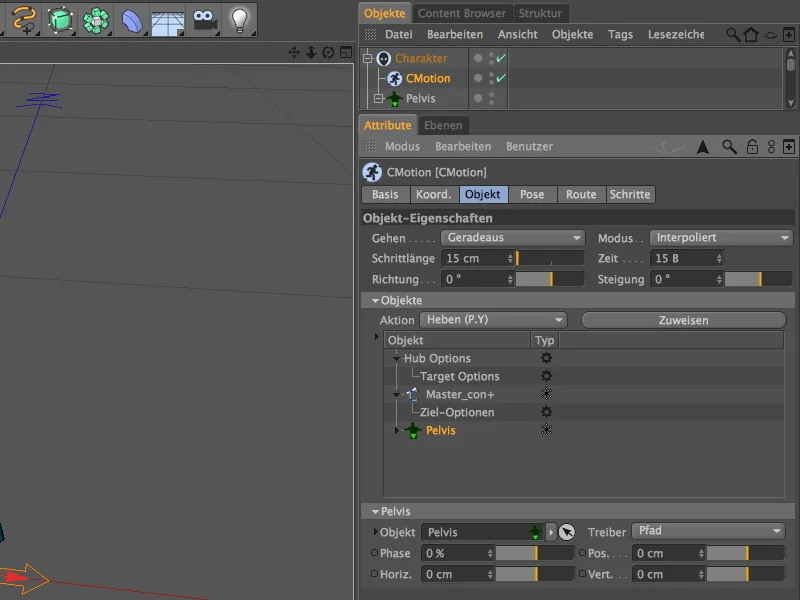
Labs sākums būtu, ja katrā solī ķermenis viegli pagrieztos attiecīgajā virzienā. Tam mēs izvēlamies darbību Pagriezt (W.Y) no izvēlnes Darbības.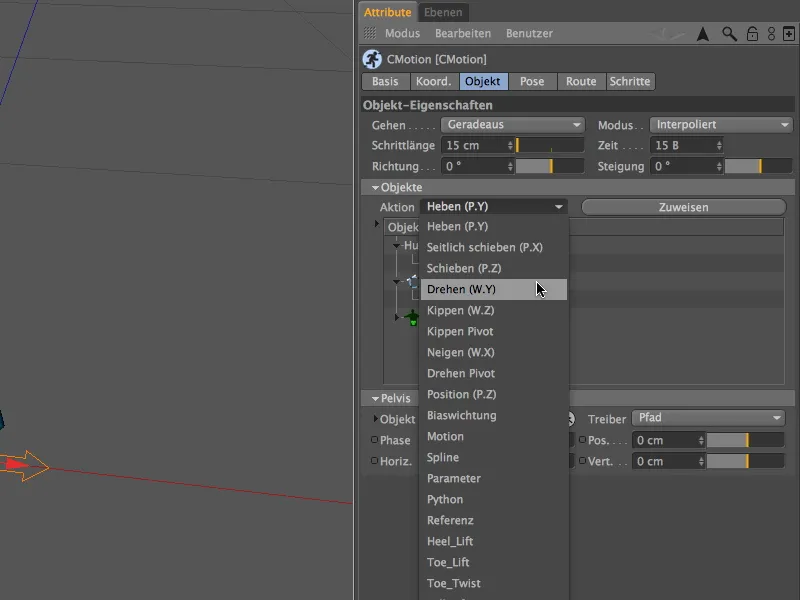
Lai Pelvis komponente tiešām veiktu darbību, mums to jānorāda komponentei izmantojot Piesaiste pogu blakus Darbību izvēlnei.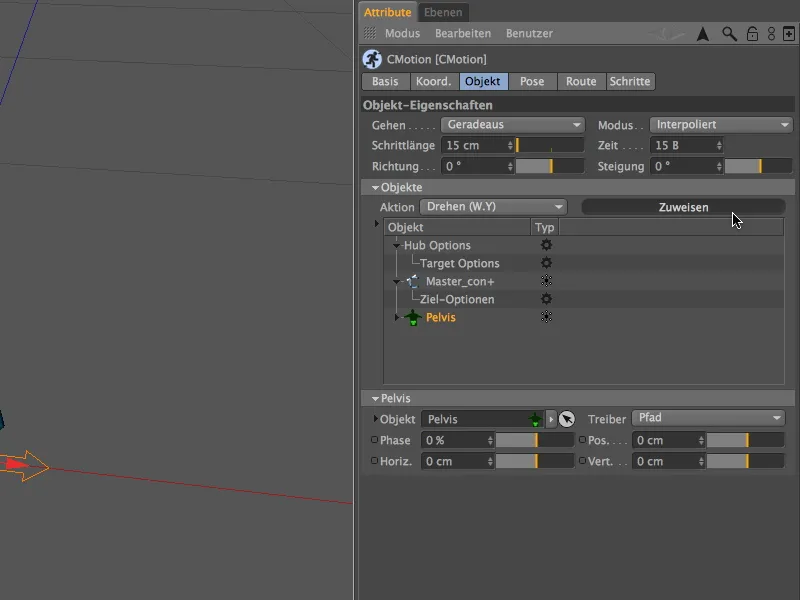
Ja mēs pagriežamies uz leju Objektu un Darbību sarakstā, mēs redzēsim jauno pievienoto Pagriezt darbību kā Pelvis komponentes apakšobjektu. Attiecīgās iestatījumus redzam, ja atzīmējam Darbību sarakstā.
Manai Pagriešanai esmu izmantojis vērtību 8°. Tas jau ir diezgan pamanāms - ja vēlaties, varat izmantot zemāku vērtību. Norādot variāciju, jūs varat piešķirt vēl vairāk nejaušības.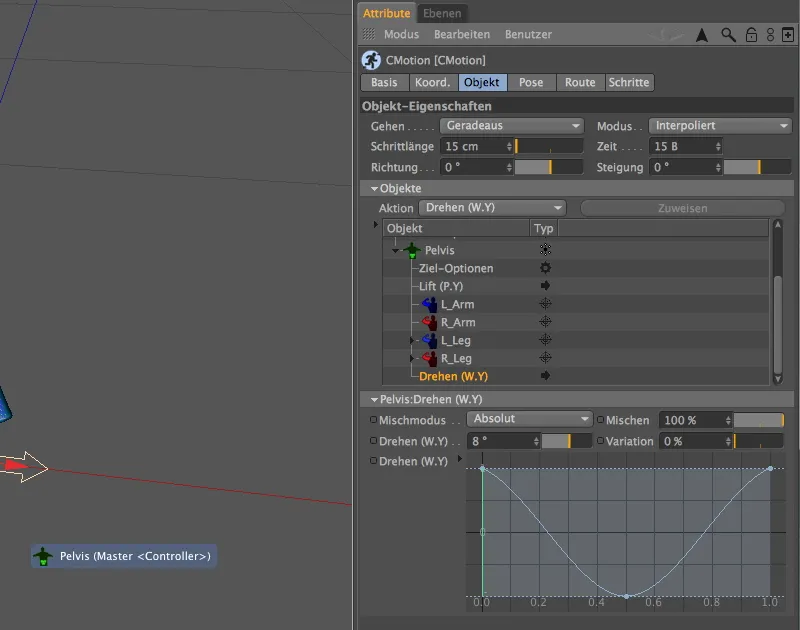
Uzl
Redaktora skatā ir labi redzams, ka dēļ kāju ārkārtējās platuma, pārklāšanās ar virsmu nevar pilnībā izslēgt. Turklāt ir jāpārbauda, vai mūsu citplanētieša kājas pieliekas pie noteiktās grīdas visu kustības ciklu laikā.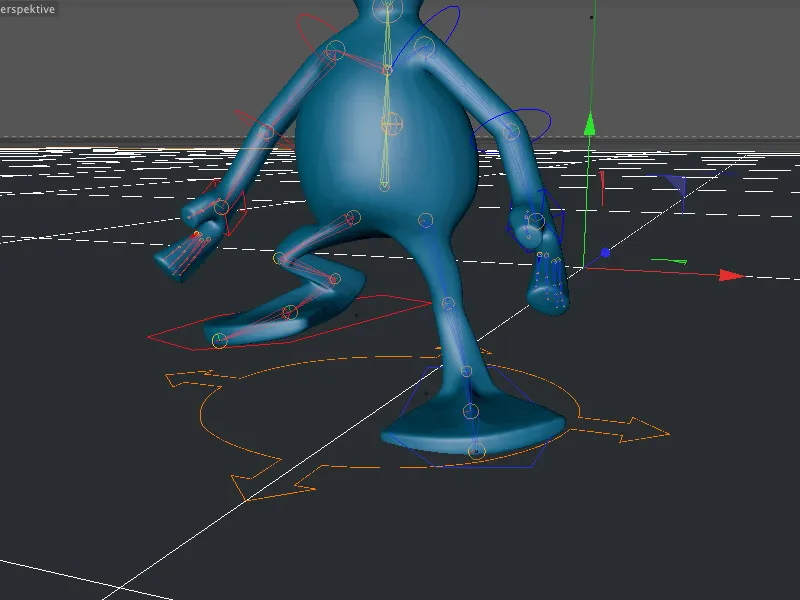
Lai risinātu šīs problēmzonas, mums jāatgriežas atpakaļ pie CMotion objekta iestatījumu dialoga un jāatver Pose lapa. Šeit mums ir papildu parametri, lai kontrolētu rakstura uzvedību, ejot.
Mēs vēlamies nedaudz pacelt mūsu citplanētiesi, lai optimāli pielāgotu kāju. To mēs vienkārši ievadam vēlamo Bāzes nobīde (Bāze-Offset) pēc augšas (manā gadījumā 0,7 cm).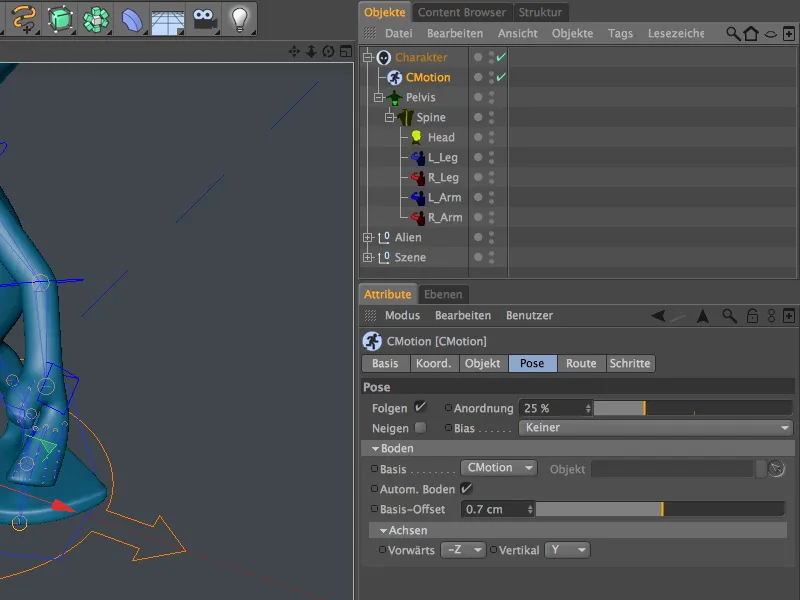
Pārbaudot citplanētieša papildu Nobīdi redaktora skatā, tagad nav redzama neviena pārklāšanās ...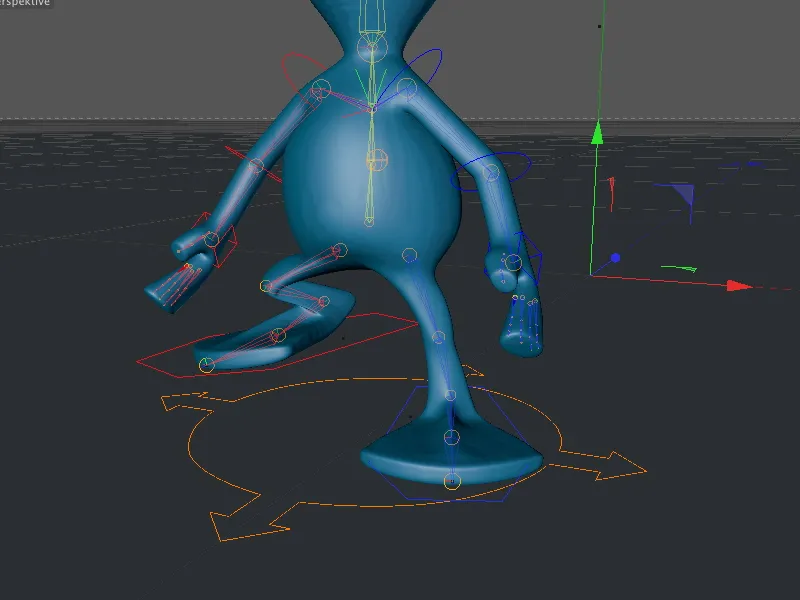
... tāpēc arī rendējot nav redzamas traucējošas kāju pārklāšanās. Mūsu mazais citplanētiešu kustību cikls tādējādi ir iestatīts, un tagad mēs varam ļaut viņam brīvi pārvietoties.
Iet pēc iepriekš noteiktā ceļa
CMotion objekts piedāvā vairākas iespējas, kā sūtīt šobrīd gatavo raksturu ceļojumā. Šeit mēs aplūkojam iespēju ļaut mūsu citplanētieša raksturam kustēties pa Spline ceļu.
Vienkāršības labad es izvēlējos Apļa objektu kā Spline ceļa. Protams, jūs varat izvēlēties jebkuru citu ceļu. Mans Apļa Spline ir ar Radiusu 80 cm un atrodas horizontālajā plaknē XZ.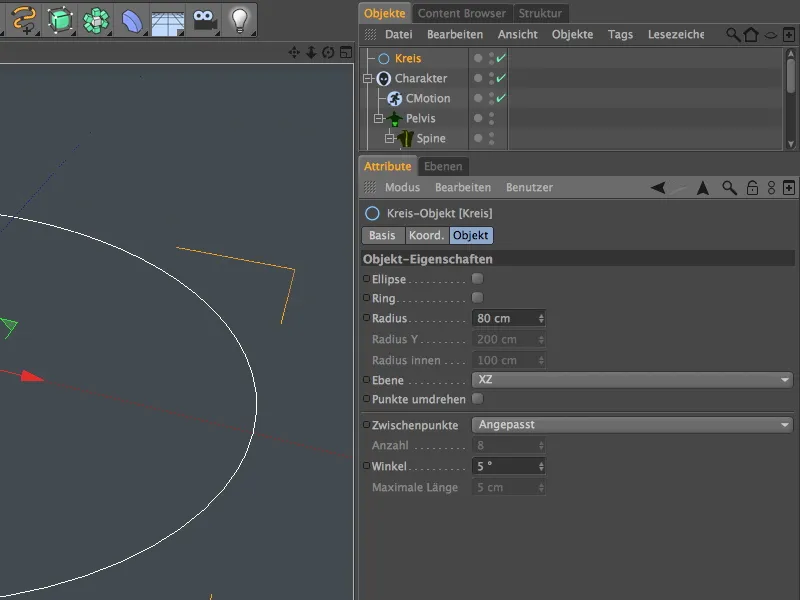
Tādējādi mūsu mazais citplanētiešis paliek lielākoties skatā.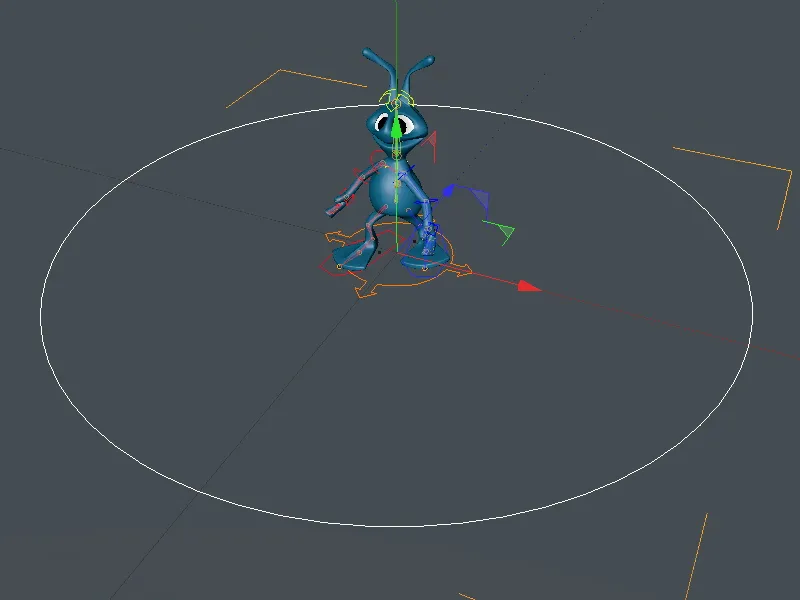
Lai norādītu mūsu citplanētējam Apļa Spline kā Ceļu, mums jāatver CMotion objekta iestatījumu dialogs Objekta lapā. Tur esošajā Ejot izvēlnē iepriekš bijām noteikuši Taisni. Šeit mēs tagad izvēlamies vietā Ceļu kā Ejot-Presetu.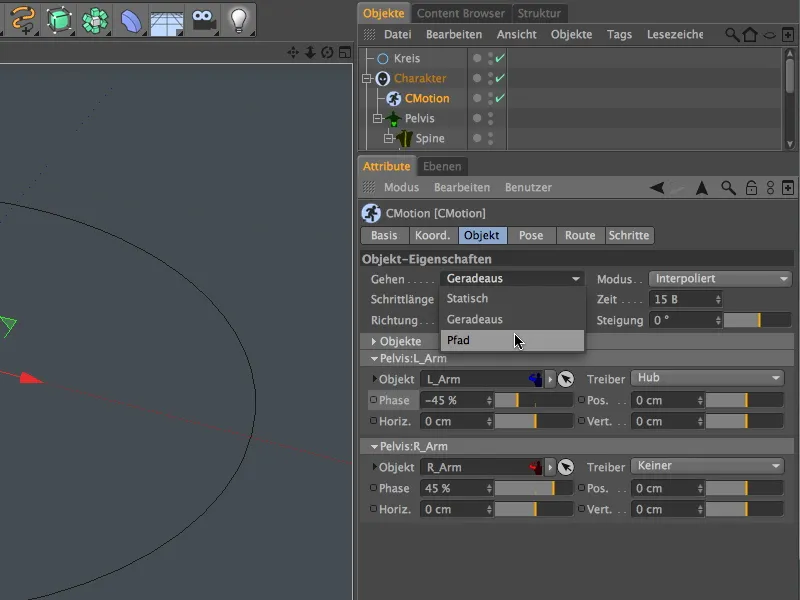
Tagad pieejamajā Ceļš laukā Objekta īpašībās mēs velkam Apļa objektu no Objektu vadītāja. Tagad ar CMotion objektu mūsu citplanētējam ir paziņots, ka viņam jāpārvietojas pa Apļa Ceļu.
Mūsu mazais citplanētiešis nekavējoties ieņem sākuma pozīciju uz Spline Ceļa, bet šeit ir jāpārbauda arī, vai Apļa Spline atbilst rakstura pareizajai Pozīcijai uz pamatnes. Kā labi redzams attēlā, raksturs izmanto pēdas locītavu kā attēlošanas punktu, ejot pa ceļu.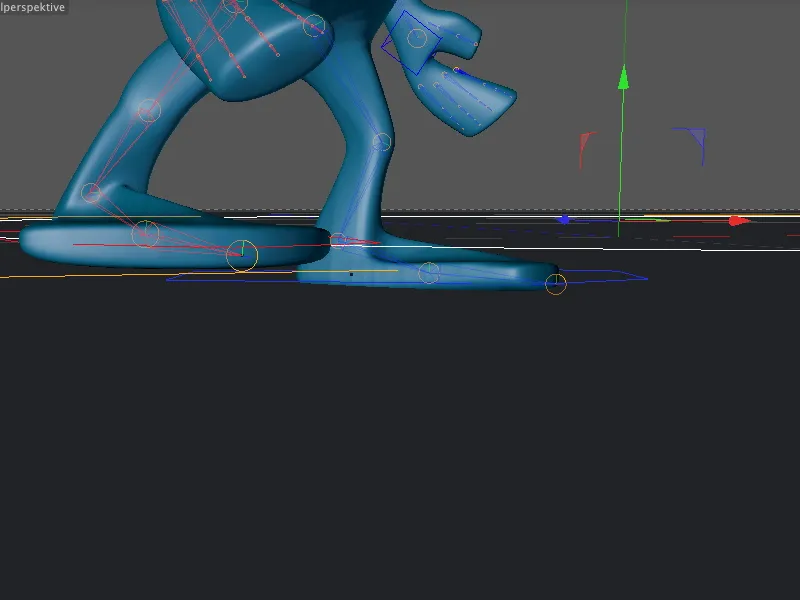
Pirms mēs šeit veicam kādu modifikāciju, piemēram, manā gadījumā Apļa Spline pārvietošanu, mēs vispirms jāīslaizējam CMotion objekts pagaidu deaktivizēt. Pretējā gadījumā mūsu CMotion objekts pilnībā sajauksies, kas parasti noved pie piedzīvojumiem ar deformācijām. Pēc tam, kad esam šo paveikuši, mēs varam atkal aktivizēt CMotion objektu izmantojot aktivizācijas slēdziņu Objektu vadītājā un pēc nepieciešamības koriģēt Apļa Spline pozīciju.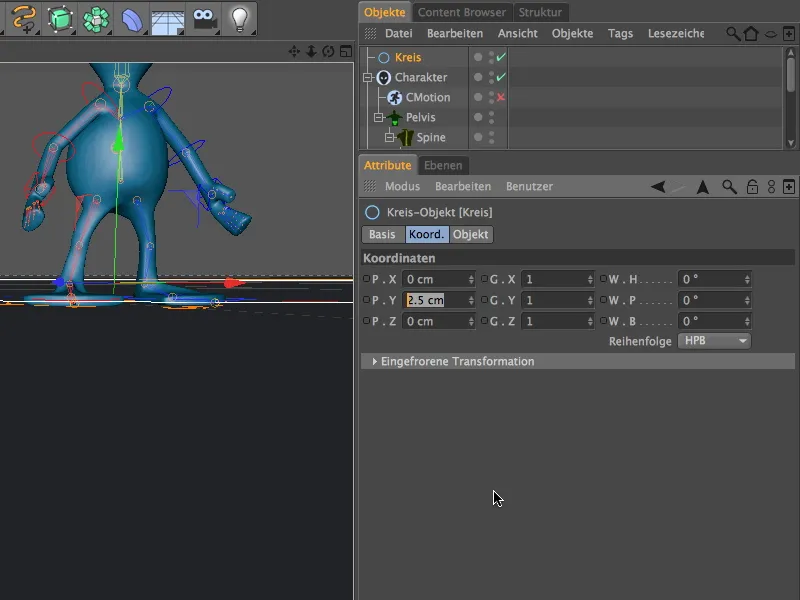
Pēc šīs izmaiņas mēs varam atkal aktivizēt CMotion objektu izmantojot Aktivizācijas slēdziņu un vērot, kā mūsu mazais citplanētiešis staigā pa Spline Ceļu.